Word标题文字部分显示不全怎么办
下载之家 发布时间:2020-09-28 08:41:59 作者:dingding  我要评论
我要评论
有些朋友或许不知道word中标题文字上面部分显示不全怎么办,那么今天小编就讲解word中标题文字上面部分显示不全的处理方法,一起来了解一下吧
有些朋友或许不知道word中标题文字上面部分显示不全怎么办,那么今天小编就讲解word中标题文字上面部分显示不全的处理方法,有需要的的朋友快来看看吧!
word中标题文字上面部分显示不全怎么办

在word文档中录入文字后,调整好标题字号,却发现标题字号变大了之后,上部分的文字显示不全,而下面的文字却没有影响。

选中显示不全的文字。

右键单击,在弹出的下来菜单中,选择【段落】。

在弹出的【段落】对话框中,单击【缩进和间距】选项卡,在【间距】选项中,我们发现了段落的【行距】已经被设置为【固定值】18磅。而就是因为这18磅的高度无发现满足标题字号的显示。

因此我们需要对行距进行新的设置,单击【固定值】后面的倒三角,在列表中选择【单倍行距】。

单击【确定】,这样标题就会依据字号大小自动调整行距,文字就能显示出来了。

上面就是小编为大家带来的word中标题文字上面部分显示不全的处理方法,一起来学习学习吧。相信是可以帮助到一些新用户的。
相关文章
 word怎么画一盆富贵竹盆栽?word中想要画一盆富贵竹的盆栽,该怎么绘制呢?下面我们就来看看word富贵竹简笔画的画法,需要的朋友可以参考下2020-09-24
word怎么画一盆富贵竹盆栽?word中想要画一盆富贵竹的盆栽,该怎么绘制呢?下面我们就来看看word富贵竹简笔画的画法,需要的朋友可以参考下2020-09-24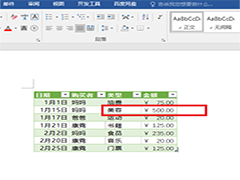 我们在使用Word进行工作时,有时候会与Excel进行联动,但是当Excel表格中的数据出现变动时,我们就必须在Word中再次更改,如果数据量太大的话,就会产生很大的工作量,降低2020-09-23
我们在使用Word进行工作时,有时候会与Excel进行联动,但是当Excel表格中的数据出现变动时,我们就必须在Word中再次更改,如果数据量太大的话,就会产生很大的工作量,降低2020-09-23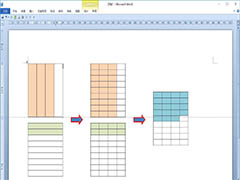 Word表格怎么展示3/4-2/9的计算过程?想要使用word去展示一道分子计算题,展示计算过程和结果,该怎么操作呢?下面我们就来看看详细的教程2020-09-22
Word表格怎么展示3/4-2/9的计算过程?想要使用word去展示一道分子计算题,展示计算过程和结果,该怎么操作呢?下面我们就来看看详细的教程2020-09-22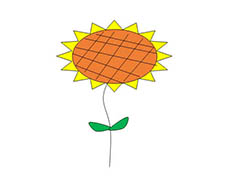
word怎么画向日葵并填充颜色? word向日葵简笔画的画法
word怎么画向日葵并填充颜色?word自带的形状可以绘制一些简单的图形,想要绘制向日葵并填充颜色,该怎么操作呢?下面我们就来看看word向日葵简笔画的画法,需要的朋友可以2020-09-18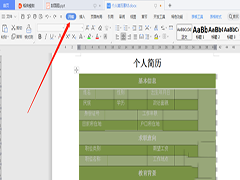 word是大家经常会使用的文档编辑软件,那么有朋友想问怎么在word文档中设置表格的字体格式,下面小编给大家带来设置教程,一起看看吧2020-09-16
word是大家经常会使用的文档编辑软件,那么有朋友想问怎么在word文档中设置表格的字体格式,下面小编给大家带来设置教程,一起看看吧2020-09-16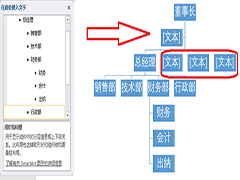
Word如何制作公司组织结构图 Word制作公司组织结构图方法
有很多朋友从事的是人力资源方面的工作,那么在平时的工作中就经常需要创建公司的组织结构图,既方便于领导对于公司的管理,也有助于员工对公司的了解,那么该如何快速的制2020-09-16
word排版中全角和半角有哪些区别? word全角和半角切换技巧
word排版中全角和半角有哪些区别?word中全椒和半角输入的符号是有区别的,有哪些区别,两者之间怎么转换?下面我们就来看看word全角和半角切换技巧,需要的朋友可以参考下2020-09-08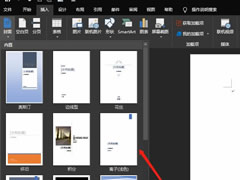 我们大家会经常使用到word文档来编辑一些文字内容,在使用word编辑文档,比如项目策划书、设计方案等,都会给文档添加一个封面,那么应该如何创建封面?一起来看看吧2020-09-04
我们大家会经常使用到word文档来编辑一些文字内容,在使用word编辑文档,比如项目策划书、设计方案等,都会给文档添加一个封面,那么应该如何创建封面?一起来看看吧2020-09-04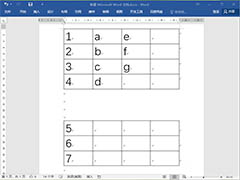 word2016两个表格怎么合并?word文档中有两个单独的表格,想要将两个表格合并,该怎么操作呢?下面我们就来看看word合并表格的技巧,需要的朋友可以参考下2020-09-03
word2016两个表格怎么合并?word文档中有两个单独的表格,想要将两个表格合并,该怎么操作呢?下面我们就来看看word合并表格的技巧,需要的朋友可以参考下2020-09-03 最近不少伙伴咨询关于Word怎么制作桌卡的操作,今天小编就带来了Word制作桌卡方法步骤,一起来了解一下吧2020-09-02
最近不少伙伴咨询关于Word怎么制作桌卡的操作,今天小编就带来了Word制作桌卡方法步骤,一起来了解一下吧2020-09-02



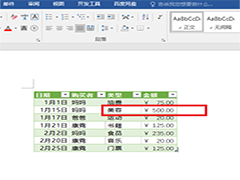
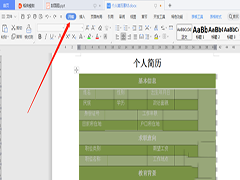
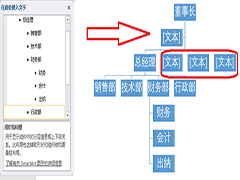
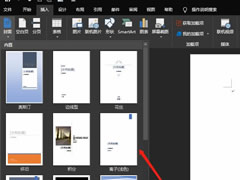

最新评论